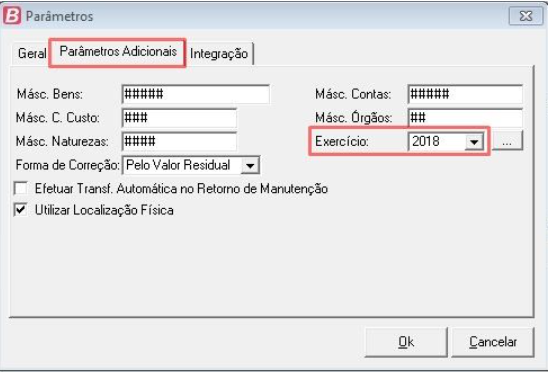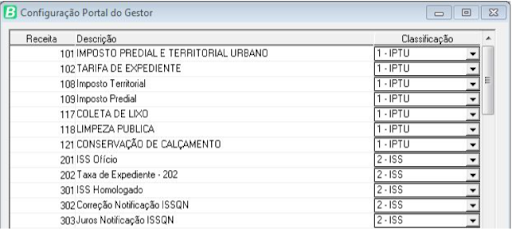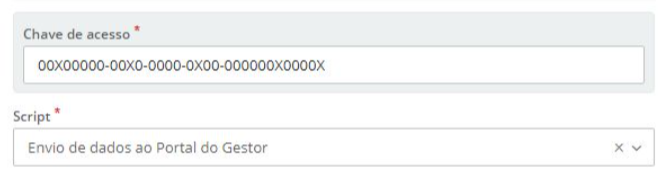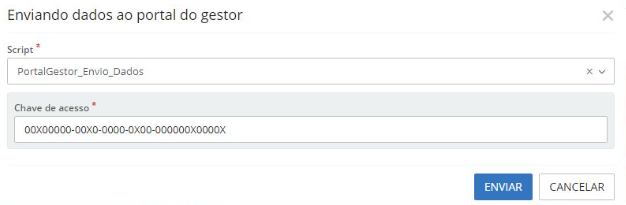Integrações com o sistema
Sistemas Desktop
- 1.Contabilidade
Todos os parâmetros devem ser informados por meio do caminho Utilitários > Gerenciador de Arqjoblets > Arqjob > Portal do Gestor > Envio de dados ao Portal do Gestor.
O token deve ser informado sem espaços em branco no campo Token e o exercício atual deve ser informado manualmente no campo Exercício.
Já em relação ao indicador de Gastos com pessoal mensal, para que o mesmo seja alimentado é necessário realizar o seguinte procedimento no sistema Contabilidade:
Emitir o relatório Anexo 03 -- Demonstrativo da Receita Corrente Líquida em Módulo Financeiro > Relatórios > SICONFI > Demonstrativo Fiscais -- RREO -- Relatório resumido da execução orçamentária, com o campo Administração igual a Consolidada e o mês de geração atual.
Após clicar em Ok, o relatório será gerado em tela. Clique com o botão direito do mouse sobre o relatório e escolha a opção Armazenar dados para envio do siconfi.
Emitir o relatório presente em Módulo financeiro > Relatórios > SICONFI > Demonstrativos fiscais > RGF -- Relatório de Gestão Fiscal com Administração igual a Atual, no campo Poder deve ser informado executivo ou legislativo e o campo mês igual ao mês atual. Após isso, clique em Ok e o relatório será gerado em tela. Clique com o botão direito do mouse sobre o relatório e escolha a opção Armazenar dados para envio do siconfi.
Para que o indicador de Gastos com saúde seja alimentado, é necessário realizar o procedimento abaixo no sistema Contabilidade:
Emitir o relatório Anexo 12 -- Demonstrativo das receitas e despesas com ações e serviços públicos de saúde localizado no Módulo Financeiro > Relatórios > LRF > Anexos RREO de forma consolidada. Após clicar em Ok, o relatório será gerado em tela. Clique com o botão direito do mouse sobre o relatório e escolha a opção Armazenar dados para envio do siconfi.
- Folha
No sistema Folha, é necessário realizar a configuração dos eventos e dados cadastrais no caminho Arquivos > Outros > Configuração do Portal do Gestor.
O campo código é gerado de forma automática e não é necessária nenhuma ação.
Deve ser informado apenas o código do token sem espaços em branco no campo Token.
Na seção dados cadastrais à gerar, devem ser marcados os dados cadastrais que serão enviados ao Portal do Gestor.
Exemplo:
|
|---|
As demais abas da tela Configurações para o envio do portal do gestor devem ser analisadas pelo responsável do setor pessoal para definir quais eventos serão enviados, visto que cada entidade possui seus próprios eventos, não sendo possível definir um padrão de configuração.
Após gravar as configurações realizadas anteriormente, acesse o caminho Utilitários > Gerenciador de Aqjoblets > Arqjob > Integração -- Portal do Gestor > Enviar dados para o Portal do Gestor.
No campo código da configuração deve ser informado o código da configuração realizada na tela de configuração, caso exista a necessidade de enviar mais de uma configuração utilize o caractere separador vírgula e informe os códigos desejados.
O exercício atual deve ser informado manualmente no campo exercício.
Nas opções do tipo check box, marque o que deve ser enviado para o Portal do Gestor.
- Estoque
Todos os parâmetros devem ser informados por meio do caminho Utilitários > Gerenciador de Arqjoblets > Arqjob > Portal do gestor > Iniciar envio.
Deve ser informado apenas o código do token sem espaços em branco no campo Token de migração.
- Compras
Todos os parâmetros devem ser informados no caminho Utiliários > Gerenciador de Aqrjoblets > Arqjob > Portal do gestor > 00_iniciaEnvio.
Essa conexão busca as informações referente ao indicador Power Numbers -- Investimento em Obras.
obs: Não havendo integração com o sistema Contabilidade, não há necessidade de informar valor para o parâmetro "Conexão com o Contabilidade" no Arqjob.
No token de migração, é necessário informar, antes do token, a palavra Bearer e em seguida um espaço em branco.
Exemplo: Bearer 00X00000-00X0-0000-0X00-000000X0000X
- Patrimônio
Todos os parâmetros devem ser informados no caminho Utiltários > Gerenciador de Arqjoblets > Arqjob > Portal do Gestor > 00_IniciarEnvio.
No token de migração, é necessário informar, antes do token, a palavra Bearer e em seguida um espaço em branco.
A configuração do exercício é realizada no cadastro de parâmetro do sistema, por meio do menu Controle > Parâmetros, e a informação deve estar cadastrada no campo Exercício da aba Parâmetros adicionais, conforme exemplo abaixo.
|
|---|
- Tributos
Para realizar a configuração das receitas, acesse o módulo Administrador e por meio do menu Configurações > Integrações com sistemas Betha > Configurações Portal do Gestor, informe a respectiva classificação para cada receita.
As opções de classificação disponíveis são:
IPTU;
ISS;
Alvará;
Outros.
Exemplo:
|
|---|
Para realizar o envio dos dados para o Portal do Gestor, acesse o módulo Lançamento e por meio do menu Utilitários > Gerenciador de Arqjoblets > Portal do Gestor > Envio de dados para o Portal do Gestor, informe os dados do Token e do ambiente.
Deve ser informado apenas o código do token sem espaços em branco no campo Token para conversão.
No campo Ambiente informe Produção ou Testes.
Sistemas Fly
- Protocolo
Os parâmetros deste sistema devem ser informados por meio do menu Cadastros > Configurações > Portal do gestor.
Deve ser informado apenas o código do token sem espaços em branco no campo Token.Na opção Ativar marque se deseja ativar o envio automático dos dados para o portal do gestor ao final de cada dia.
- Saúde
O parâmetro deve ser configurado no menu Cadastros > Configurações > Parâmetros do sistema > Abas gerais.
Deve ser informado apenas o código do token sem espaços em branco no campo Token.
Após gravar o token do portal do gestor no saúde fly, o envio passará a ser executado a cada hora, de forma autônoma, sem a necessidade de intervenção do usuário.
Sistemas Cloud
- Educação
No caminho Configurando > Entidade, informe apenas o código do token sem espaços em branco no campo Token de conversão.
- Almoxarifado
Todos os parâmetros devem ser informados no caminho Configurando > Portal do Gestor.
Informe apenas o código do token sem espaços em branco no campo Chave de acesso.
Informe o script utilizado para envio, digitando o texto Envio de dados ao Portal do gestor.
|
|---|
A primeira execução da carga deve ser manual, clicando no botão Enviar.
OBS: É possível configurar o agendamento automático desse script pelo Gerenciador de scripts.
- Patrimônio
Todos os parâmetros devem ser informados no caminho Configurando > Portal do Gestor.
Informe apenas o código do token sem espaços em branco no campo Chave de acesso.
Informe o script utilizado para envio, digitando o texto PortalGestor_Envio_Dados.
|
|---|
A primeira execução da carga deve ser manual, clicando no botão Enviar.
OBS: É possível configurar o agendamento automático deste script pelo Gerenciador de scripts.